最近有用户反馈,在操作电脑的时候不知道按错什么键了,导致电脑软件图标快捷方式不见了,甚至连系统快捷图标也不见了的问题,这些快捷方式方便了我们操作,但一时间又不知道怎么添加桌面快捷方式图标,就此问题,今天小编教你怎么添加桌面快捷方式图标吧。
第一:针对应用程序
1、创建软件程序快捷方式。首先单击“开始”按钮,在打开的开始菜单中选择“所有程序”。
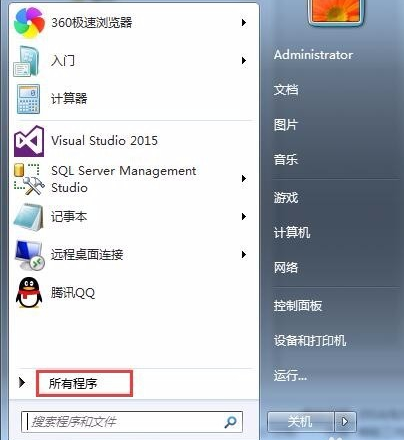
2、在“所有程序”列表中找到要创建快捷方式的程序,然后右击该程序,在弹出菜单中选择“发送到”>“桌面快捷方式”选项。
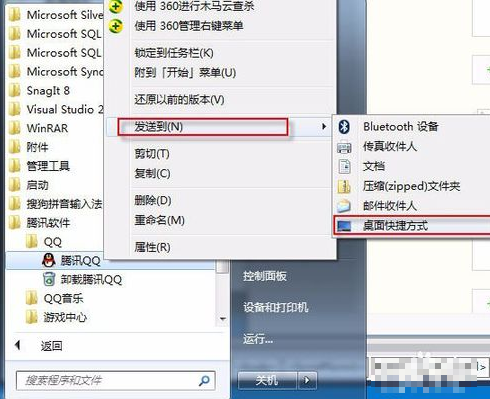
3、这时返回电脑桌面,便可以看到创建的程序快捷方式。#f#
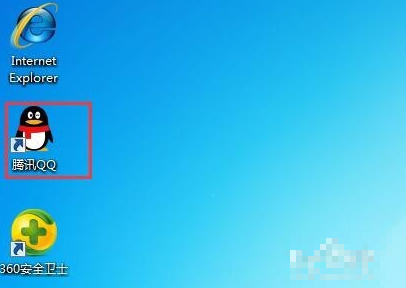
第二:针对文件或者文件夹
1、如果要创建文件或文件夹的快捷方式,在首先双击桌面上“计算机”图标。

2、在打开的计算机窗口中,右击要创建快捷方式的文件或文件夹,在弹出的菜单中选择“发送到”>“桌面快捷方式”选项。
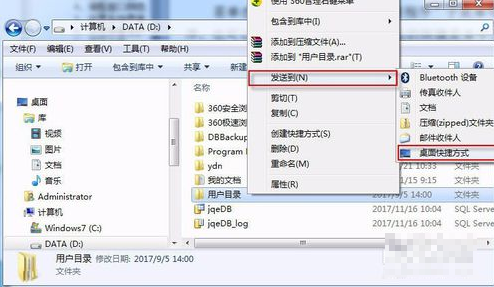
3、桌面上会新建文件夹的快捷图标,双击它即可进入该文件夹。

4、如果要删除快捷图标,只需右击该图标,在弹出菜单中选择“删除”项即可。删除快捷图标不会影响它指向的源文件。
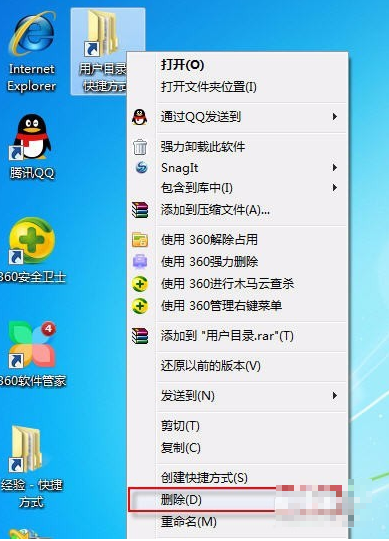
以上就是怎么添加桌面快捷方式图标的介绍了,如果觉得有帮助可点击收藏我们,方便后期需要。